Come attivare il microfono su Roblox
Hai sentito parlare della funzione di Roblox chiamata Chatta con la voce, che permette di poter parlare con gli altri giocatori mentre si gioca e, incuriosito, hai deciso di volerla provare. Il problema, però, è che non hai la minima idea di come attivare il microfono su Roblox, quindi hai deciso di fare una rapida ricerca su Google per scovare la soluzione.
Se le cose stanno in questo modo sono assolutamente felice di aiutarti! Nel corso delle prossime righe, infatti, ti illustrerò come procedere per attivare il microfono e per utilizzare questa specifica funzione di Roblox.
Che ne dici, allora, di cominciare immediatamente? Sì? Allora mettiti comodo, ritagliati qualche minuto di tempo libero e poi metti in pratica i suggerimenti che ti fornirò per computer e per dispositivi mobili. Detto questo non mi rimane altro da fare se non augurarti buona lettura e buona fortuna per tutto!
Indice
- Come abilitare il microfono su Roblox
- Come attivare il microfono su Roblox su console
- Come usare il microfono su Roblox
Come abilitare il microfono su Roblox
Come promesso, qui di seguito, trovi spiegato come attivare il microfono su Roblox per quel che riguarda la funzione Chatta con la voce, utilizzabile da chi ha dai 13 anni in su.
Come attivare il microfono su Roblox dal computer
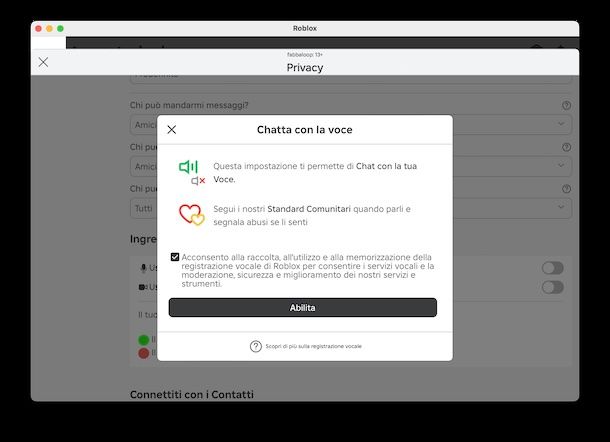
Iniziamo la parte operativa di questo tutorial scoprendo come procedere con l'attivazione del microfono su PC Windows e su computer dotati di sistema operativo macOS.
Innanzitutto sappi che, sia si Windows sia su macOS, la procedura da seguire è identica. Per iniziare, come prima cosa, avvia l'applicazione di Roblox installata sul tuo PC eseguendo un doppio clic sulla sua icona poi, se necessario, esegui l'accesso al tuo account Roblox digitando il nome utente, la password e cliccando sul tasto Accedi. In alternativa, se lo preferisci, premi sul tasto utile per accedere con un altro dispositivo, scansione il codice QR con la fotocamera dello smartphone e acconsenti all'accesso su PC.
Una volta all'interno del programma e del tuo profilo premi sul tasto Altro, collocato a sinistra, poi clicca sul riquadro Impostazioni e, infine, sulla voce Privacy. A questo punto scorri la schermata che visualizzi verso il basso e, sotto alla voce Ingresso microfono e fotocamera, sposta su ON la levetta Usa il microfono per chattare con la voce.
Fatto ciò apponi il segno di spunta alla voce Acconsento alla raccolta, all'utilizzo e alla memorizzazione della registrazione vocale di Roblox per consentire i servizi vocali e la moderazione, sicurezza e miglioramento dei nostri servizi e strumenti, presente nel riquadro che vedi comparire, e clicca sul tasto Abilita.
Come attivare il microfono su Roblox da telefono

Anche da smartphone l'operazione per attivare il microfono su Roblox è praticamente identica a quella che ti ho descritto in precedenza per PC.
Afferra dunque il tuo dispositivo, avvia l'app di Roblox installata su di esso mediante un tap sulla sua icona presente in home screen, nel drawer o nella Libreria app (se usi iOS) ed esegui l'accesso al tuo account.
Digita quindi nome utente, password e pigia sul tasto Accedi. Una volta all'interno del tuo profilo in app, fai tap sulla scheda Altro collocata in basso a destra, poi premi sul riquadro Impostazioni e pigia sulla voce Privacy presente in elenco.
Nella schermata che a questo punto vedi aprirsi sposta su ON la levetta posta accanto alla voce Usa il microfono per chattare con la voce, collocata in basso, e nel pannello che visualizzi apponi il segno di spunta alla voce Acconsento alla raccolta, all'utilizzo e alla memorizzazione della registrazione vocale di Roblox per consentire i servizi vocali e la moderazione, sicurezza e miglioramento dei nostri servizi e strumenti e premi sul tasto Abilita.
Come attivare il microfono su Roblox su console

Utilizzi Roblox su PlayStation? Allora rimarrai deluso nel sapere che, su questa console, non è possibile utilizzare la chat vocale quando si gioca con i propri amici o con gli estranei.
Almeno per il momento, infatti, questa funzione non è presente su PS4 e non c'è molto che si possa fare, mi dispiace!
Discorso diverso, invece, vale per Xbox. Qui, infatti, è possibile utilizzare la chat vocale in maniera molto semplice, basta attivare la funzione nelle Impostazioni della console (Impostazioni > Account > Privacy e sicurezza online > Privacy Xbox Live > Comunicazione e multiplayer > Voce, messaggi, inviti), fatto ciò, quando connetti un microfono vieni automaticamente inserito nella chat vocale dell'esperienza Roblox alla quale stai giocando senza dover fare niente.
Come usare il microfono su Roblox
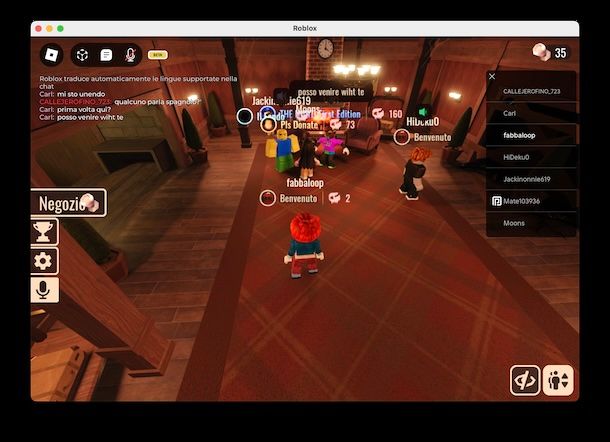
Ora che sei riuscito ad attivare correttamente il microfono su Roblox immagino che ti starai chiedendo come usarlo. Te lo spiego subito!
Avvia Roblox tramite il tuo device, quindi premi sull'esperienza che vuoi avviare. Tieni conto del fatto che non tutte supportano Chat con la voce, quindi non è detto che per il gioco selezionato sia possibile parlare con gli altri giocatori.
Quando, però, la funzione è supportata — su Windows — non devi fare nulla se non cliccare sul tasto del Microfono collocato in alto per attivarlo e disattivarlo a piacimento. In caso di problemi, prova a risolvere come descritto nel mio tutorial su come riattivare il microfono su Windows.
Discorso diverso, invece, su macOS. Una volta avviato il gioco offri il consento all'utilizzo del microfono premendo sul tasto che vedi comparire nel piccolo pannello sullo schermo. Nel caso in cui tu abbia saltato il passaggio non fornendo il permesso per l'utilizzo del microfono recati in Impostazioni di Sistema > Privacy e sicurezza > Microfono e sposta su ON la levetta relativa a Roblox.
In questo modo, come visto anche per Windows, potrai attivare e disattivare il tuo microfono dal gioco scelto tramite l'apposita icona posizionata in alto.
Su Android e iOS, dopo aver avviato il gioco, pigia sul tasto Mentre usi l'app o Solo questa volta (Android) e Consenti (su iOS), per attivare il microfono. Poi le regole di utilizzo sono le stesse viste per computer.
Tieni in considerazione, inoltre, che è possibile che il gioco possieda una lobby specifica per i giocatori che decidono di utilizzare la voce, contrassegnata da un ulteriore tasto a forma di microfono (quella in cui vieni automaticamente inserito se sfrutti una console con i permessi di cui ti ho parlato in precedenza).
Nel caso in cui, invece, un altro giocatore fosse fastidioso, premi sull'icona a forma di altoparlante collocata sopra il suo avatar, per disattivarlo. Eventualmente, se desideri attivarlo di nuovo, premici nuovamente sopra.
Con l'icona del divieto, invece, puoi bloccare un utente impedendogli di contattarti vocalmente e in chat, mentre con la bandierina puoi segnalare un abuso se qualcuno viola i Termini di utilizzo o gli Standard della community.

Autore
Salvatore Aranzulla
Salvatore Aranzulla è il blogger e divulgatore informatico più letto in Italia. Noto per aver scoperto delle vulnerabilità nei siti di Google e Microsoft. Collabora con riviste di informatica e cura la rubrica tecnologica del quotidiano Il Messaggero. È il fondatore di Aranzulla.it, uno dei trenta siti più visitati d'Italia, nel quale risponde con semplicità a migliaia di dubbi di tipo informatico. Ha pubblicato per Mondadori e Mondadori Informatica.






